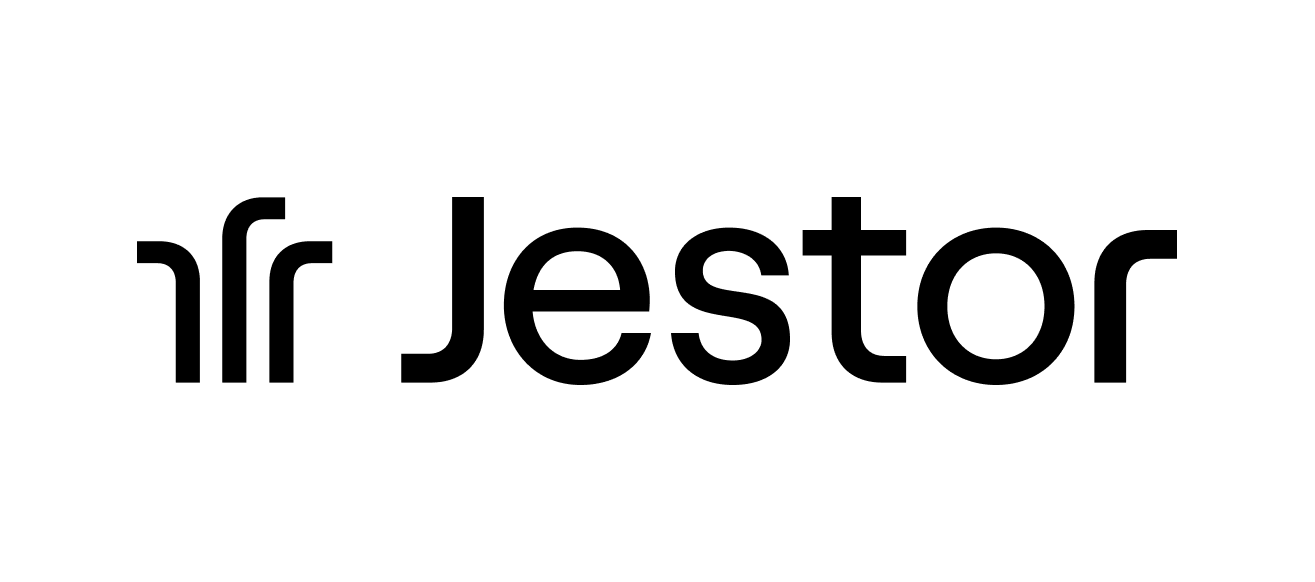Jestor e Zapier: Agendamento de reuniões e avanço automático no funil com resposta

Provavelmente você já conhece o Jestor… mas e o Zapier? Zapier é uma ferramenta no-code que integra aplicativos da web. Com ele, você consegue automatizar o deslocamento de informações sem precisar programar.
Unindo o Jestor ao Zapier, você consegue ter muitas funcionalidades. Uma delas é o agendamento de reuniões e o avanço automático no funil com resposta. Dessa forma, se uma pessoa responder um convite para uma reunião no e-mail, seria gerado automaticamente o evento no calendário e o cliente ou a proposta seriam movidos de fase.
Tutorial: Agendamento e Avanço de Fase Automático
1º) Abra o Jestor. Crie uma tabela com as colunas: Nome, E-mail, Fase, Resposta e Data da Reunião. Preencha as informações.
2º) Abra o Zapier. Clique em “Make a New Zap” (Faça um Novo Zap). Em “Search apps…”, pesquise por “webhook” e clique em “Webhooks by Zapier”.
3º) Em “Trigger Event”, selecione “Catch Hook” e clique em “Continue”.
4º) Mantenha o Zapier aberto onde parou, e volte ao Jestor. Do lado esquerdo da tela, clique no usuário e em seguida em “Developer”.
5º) Na nova tela, selecione o nome da tabela criada no primeiro passo. Clique em “+ Create trigger”. Você pode nomeá-la de “Envio de E-mail”. Clique em “Create”.
6º) No espaço em branco, cole o seguinte código:
if(!empty($objectNew)){
if($objectNew['fase'] != $objectOld['fase'] and $objectNew['fase'] == 'Marcar'){
$url='https://hooks.zapier.com/hooks/catch/9691244/onjl7tp/';
$nome = $objectNew['name'];
$reuniao = $objectNew['data_reuniao'];
$data = array(
'email' => $objectNew['email'],
'subject' => 'Vamos conversar?',
'text' => "Olá, $nome!\n\nO que acha de conversarmos $reuniao?\n\nÉ só responder 'Sim' que já mando o invite!"
);
$payload = json_encode($data);
Jestor.curlCall($url,array(
CURLOPT_HTTPHEADER => array(
'Content-Type: application/json'
),
CURLOPT_POST => true,
CURLOPT_POSTFIELDS,
CURLOPT_POSTFIELDS => $payload
));
}
}
7º) Em “Conditions for trigger run”, deixe selecionado “After recorded is updated” (Depois de atualizar). Clique em “Save change”.
8º) Para testar, na tabela do Jestor, mude a fase de um cliente ou proposta teste para “Marcar”. Volte ao Zapier e clique em “Continue”. Em seguida, clique em “Test Trigger” para testar. Caso os dados sejam apresentados corretamente, clique em “Continue”.
9º) Na sessão “2. Action”, selecione o app “Gmail” e no campo abaixo - Action Event - escolha a ação “Send Email” e clique novamente em “Continue”. A interface mudará e no novo campo, selecione seu e-mail e clique mais uma vez em “Continue”.
10º) Na próxima tela apresentada (Set up action), preencha os campos da seguinte forma:
- Em “To”, selecione “1. E-mail”;
- Em “From Name”, nomeie como desejar, em nosso caso chamamos de “Teste”;
- Em “Subject” (título), escolha “1. Subject”;
- Em “Body” (o corpo da mensagem), selecione “1. Text”.
Tendo feito essas configurações, vá ao fim da página e clique em “Continue” e em seguida em “Test & Continue”. Realize o teste para ver se tudo ocorreu corretamente.
11º) Precisaremos desenvolver algumas linhas de código para caso o cliente responda “Sim”, e seu card, dentro do Jestor, seja movido da fase “Marcar” para a próxima fase.
Para isso, vá novamente a “Developer” e, em seguida, clique no menu à esquerda, na opção “Components/Functions”. Depois, clique no botão no canto direito superior “+ Create New Function”. Dê um nome, como “ConfereSim” e clique em “Create”.
12º) Na nova tela, escreva estas linhas de código na sessão “Code *back-end of page”:
if(!empty($data)){
if(strpos($data['texto'],"Sim") !== false){
$buscaLead = Jestor.loadData('vendas_calendar',['where' => ['email' => $data['email'],'fase' => 'Marcar']]);
if(count($buscaLead) > 0){
$buscaLead = $buscaLead[0];
$atualiza = array(
'id_vendas_calendar' => $buscaLead['id_vendas_calendar'],
'fase' => 'Confirmado',
'resposta' => $data['texto']
);
Jestor.update('vendas_calendar',$atualiza);
$url='https://hooks.zapier.com/hooks/catch/9691244/onjepxn/';
$data = array(
'email' => $buscaLead['email'],
'reuniao' => 'Reunião com '.$buscaLead['name'].' '.$buscaLead['data_reuniao']
);
$payload = json_encode($data);
Jestor.curlCall($url,array(
CURLOPT_HTTPHEADER => array(
'Content-Type: application/json'
),
CURLOPT_POST => true,
CURLOPT_POSTFIELDS,
CURLOPT_POSTFIELDS => $payload
));
}
}
}
13º) Tendo finalizado o desenvolvimento da função, faça um webhook para ela. Para isso, clique na última opção do menu à esquerda - Webhook - e clique no botão à direita “+ Create webhook”.
14º) Em “Type”, selecione “Function”. Em “Função”, selecione “ConfereSim” (ou o nome que você deu), e selecione o box “Active”. Por fim, clique em “Create”. Fazendo esse processo, o link do Webhook será apresentado, faça a cópia dele.
15º) Volte para o Zapier e selecione “Create Zap”. Em “App Event”, selecione o “Gmail”. Seguindo em “Trigger Event”, coloque a opção “New Email” e clique em “Continue”.
16º) Selecione a conta cadastrada e clique em “Continue” até ser apresentado o botão “Test trigger”, clique nele. Tendo realizado o teste em seu e-mail, clique em “Continue”.
17º) Agora na sessão “2. Action”, escreva “webhook” e selecione a opção “Webhooks by Zapier”. No campo “Action Event”, coloque “POST” e clique em “Continue”.
18º) Na nova página, no campo “URL”, cole o link copiado do webhook. No espaço seguinte - Payload Type, selecione JSON e nos campos referentes a “Data”, coloque no da esquerda “Email” e no da direita “1. From Email”.
Ainda no campo “Data”, clique no “+” e siga o mesmo processo, dessa vez do lado esquerdo “Texto” e do direito “1. Raw Snippet”. Clique em “Continue” e em seguida em "Test & Continue”.
Teste para verificar se funcionou corretamente no Jestor. No funcionamento normal, o lead será mudado de “Marcar” para “Confirmado”.
19º) Volte novamente ao Zapier e siga o processo de criação de um Zap.
Coloque em “App Event”, “Webhook by Zapier” e no campo seguinte “Trigger Event”, selecione “Catch Hook”. Na nova página, copie o “Custom Webhook URL” e vá à tela do Jestor de Developer. Precisaremos alterar um pouco o código escrito anteriormente no “*Code back -end of page”
Será necessário utilizar o mesmo código que foi feito anteriormente para enviar uma informação para um Webhook. Na parte de URL, cole o link copiado ($url='https://hooks.zapier.com/hooks/catch/...).
20º) Vá ao Zapier novamente, siga para a próxima etapa apresentada e clique em “Continue”, apertando, em seguida, o botão “Test Trigger” e “Continue”.
Em “2. Action”, selecione o app “2. Google Calendar” e em “Action Event” coloque a opção “Quick Add Event”.
Selecione sua conta no campo seguinte e clique em “Continue”. Nos itens que aparecerão em seguida, deve-se colocar:
- Em “Calendar”: seu calendário;
- Em “Describe Event”: “1. Reunião”;
- Em “Attendees”: “1.Email”.
Clique em “Continue” e “Test & Continue”.
Agora, quando um card for para a fase de “Confirmado”, um evento será apresentado automaticamente em sua agenda Google.
Utilizando todas as automatizações, conseguimos criar um sistema muito prático de resposta de e-mails, agendamento e registro de informações. Já que quando o lead for definido em “Marcar”, um e-mail será disparado para ele. Caso ele responda “Sim”, o card do lead será passado para “Confirmado” e uma reunião será criada automaticamente no Google Agendas.
Esse modelo automatizado facilitará muito a sua vida e a dos colaboradores da sua empresa, já que evita esquecimentos na hora de responder os clientes e registra automaticamente reuniões importantes, evitando assim, uma falha humana.
Gostou? Esperamos ter tornado a sua experiência com o Jestor ainda melhor! Para uma demonstração mais clara e visual, assista o vídeo acima. Caso você ainda não tenha experimentado o Jestor, clique aqui e comece a utilizá-lo.